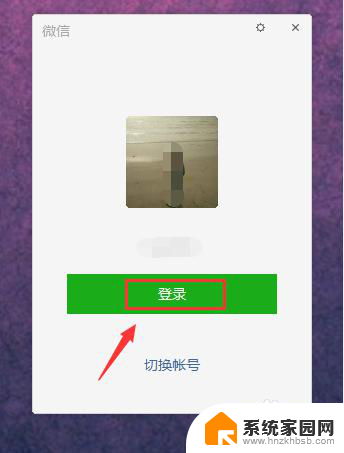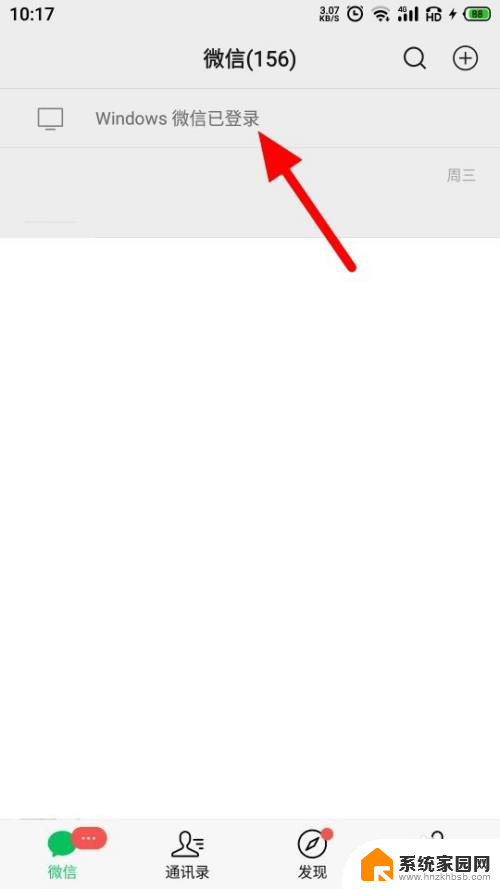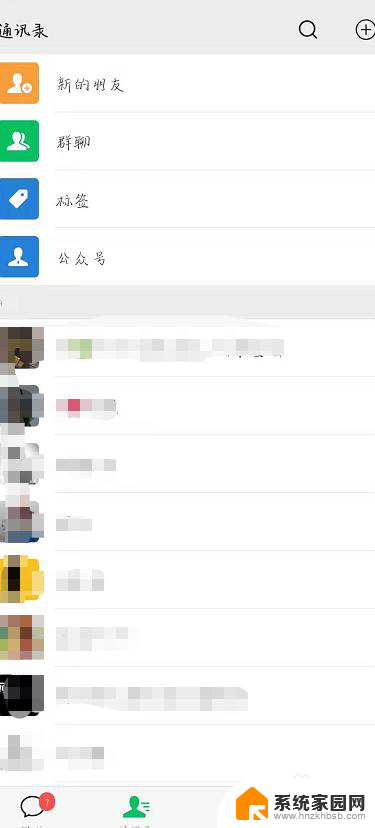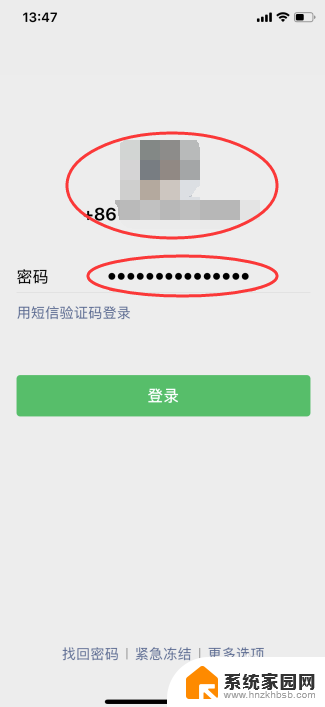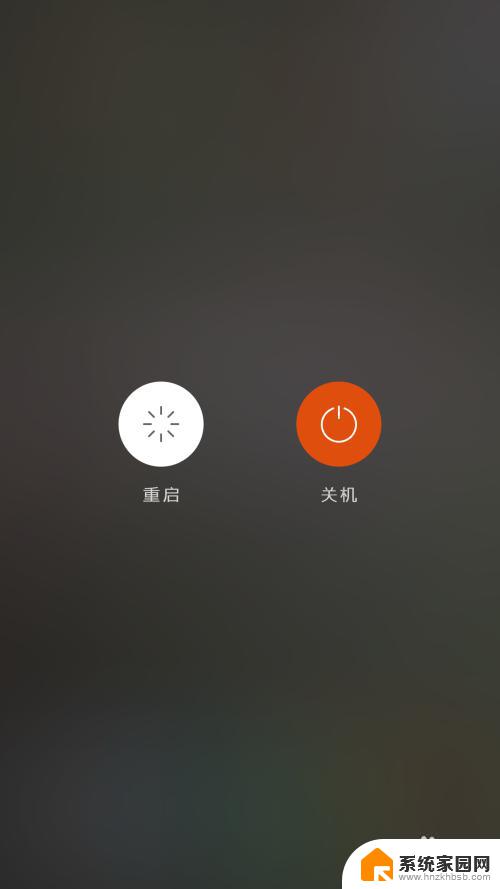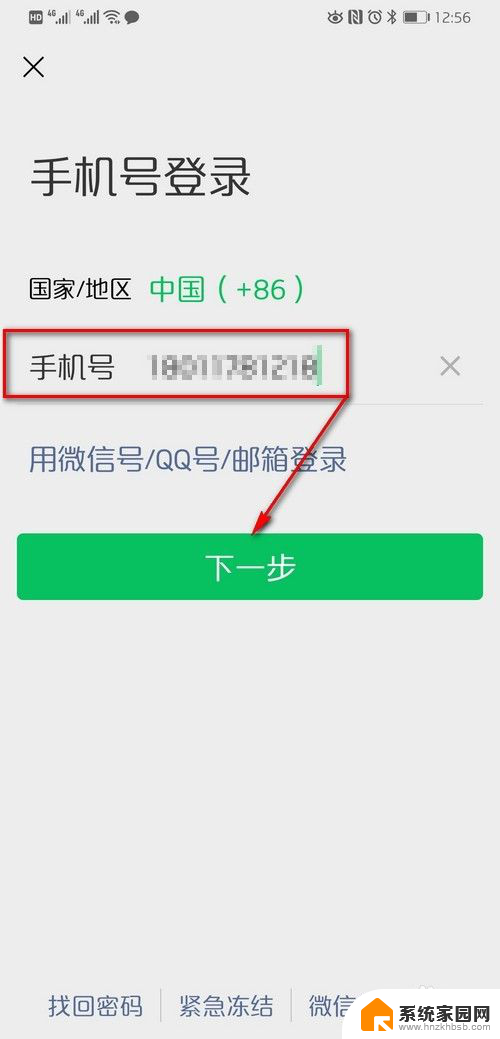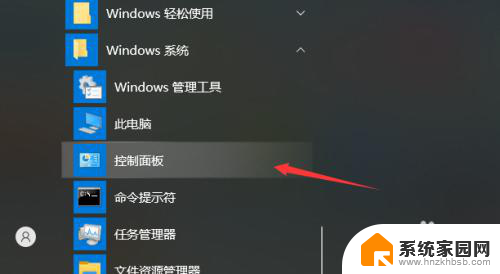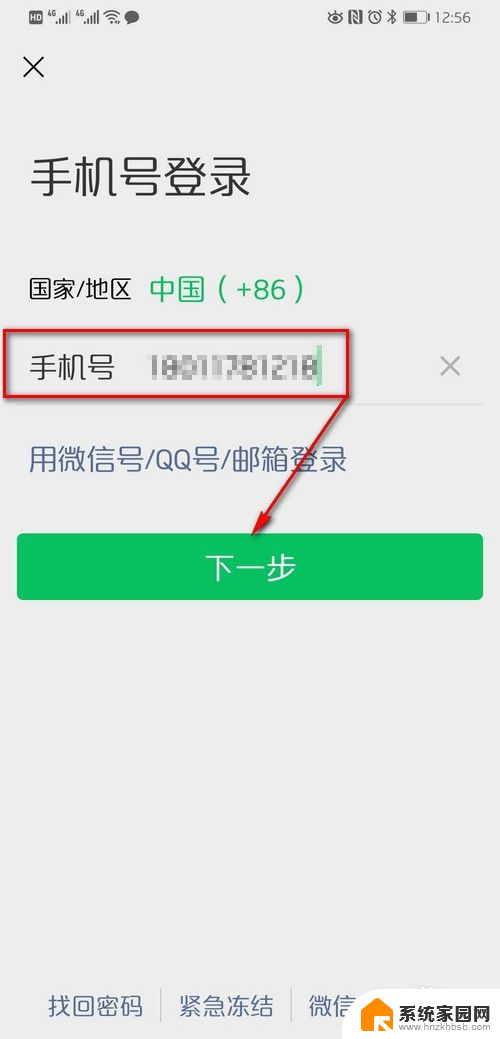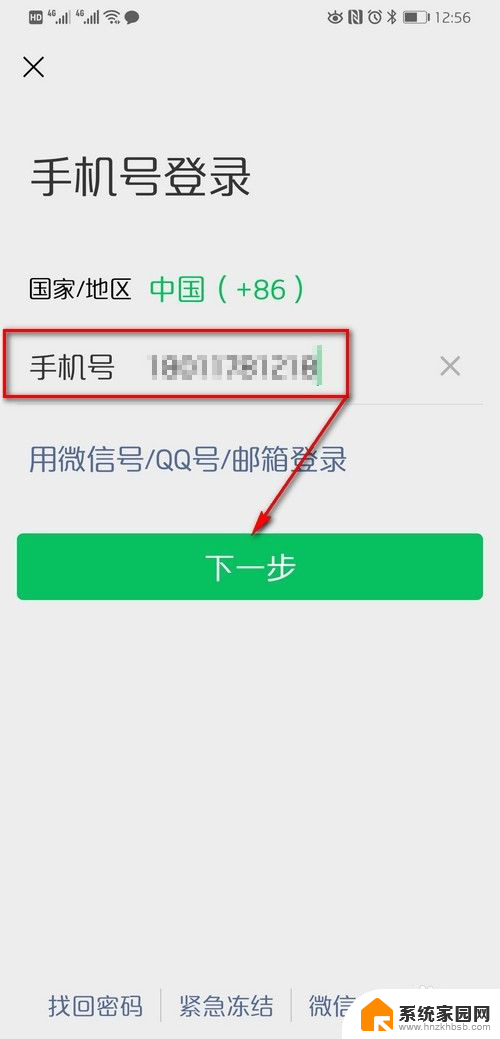怎么只在电脑上登录微信手机不登陆 微信电脑版独立登陆教程
随着科技的不断发展,人们对于社交软件的使用也变得越来越便捷,在日常生活中,我们常常会遇到只能在电脑上登录微信而手机无法登录的情况。针对这种情况,微信推出了电脑版独立登录功能,让用户可以更加灵活地在不同设备上使用微信。接下来我们将为大家介绍微信电脑版独立登录的具体操作步骤,让您轻松实现跨设备登录微信的便利体验。
方法如下:
1.首先打开电脑,准备在电脑上登录微信,点击【登录】按钮
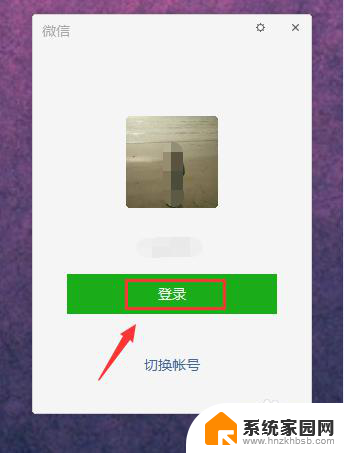
2.在电脑上点击了【登录】按钮后,会提示在手机上确认登录,这时在手机上点击【确认】即可
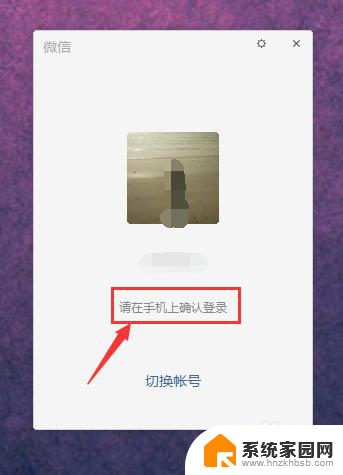
3.返回手机上,在手机上【Windows微信确认登录】页面上点击确认登录。这是电脑上微信就登录成功了
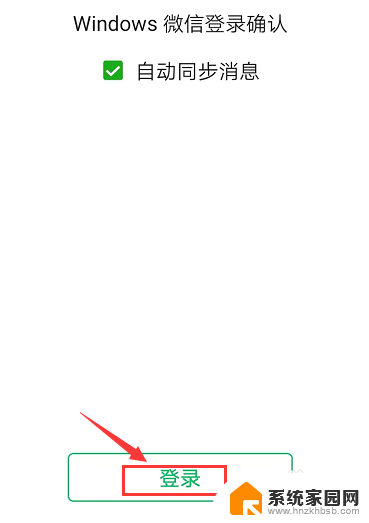
4.那么如何才能退出手机上的微信,而电脑上微信保持登录呢。因为只要是手机上微信点击了退出,电脑上的微信会同事退出的,有没有好的解决办法?
答案是有
首先打开手机上快捷工具栏,然后开启【飞行模式】
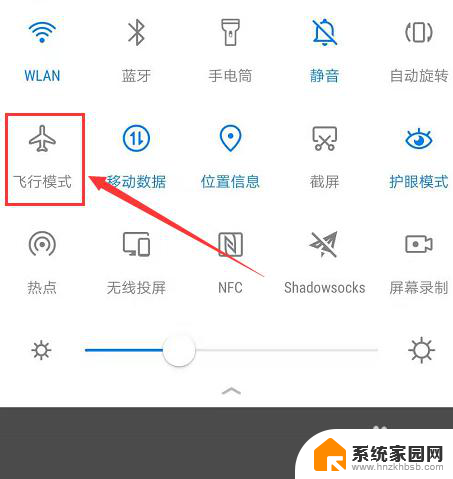
5.手机开启了飞行模式后,再切换到微信app窗口,点击【我的】,进入我的详细页面
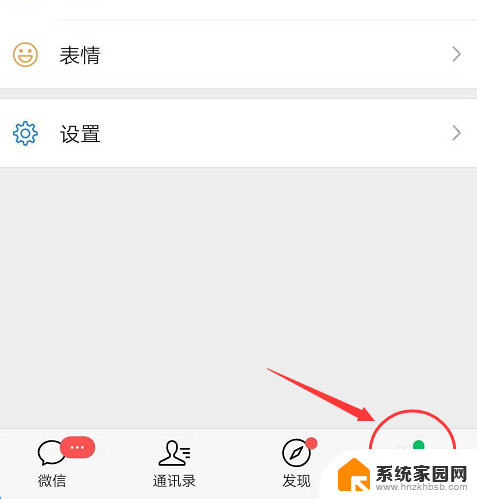
6.进入了【我的】详细页面后,在进入【设置】选项页面,点击【退出】按钮
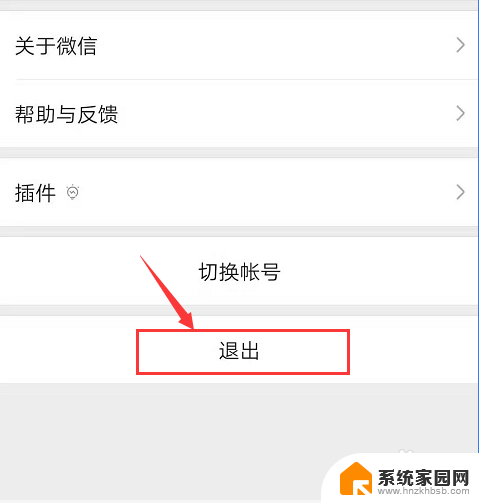
7.点击了【退出】按钮后,微信会弹出【退出登录】【关闭微信】选项。点击【退出登录】即可
这样手机上的微信就退出了,但是电脑上的微信还在。
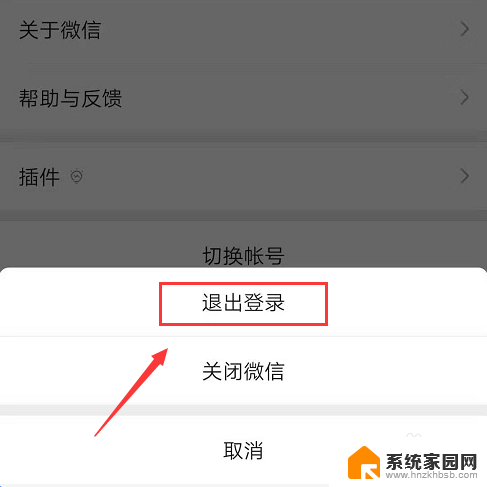
以上是如何只在电脑上登录微信而不登录手机的全部内容,如果您遇到这种情况,可以按照以上方法解决,希望能对大家有所帮助。